必剪在視頻中加入圖片的方法
時間:2023-06-23 15:28:09作者:極光下載站人氣:1285
很多小伙伴都喜歡使用必剪軟件來對視頻素材進行編輯,因為在必剪中,我們可以對視頻進行裁剪、拼接以及字幕和背景音樂的添加等操作。在使用必剪編輯視頻的過程中,有的小伙伴想要在視頻中添加圖片,但又不知道該怎么進行設置,其實很簡單,我們只需要導入視頻和圖片素材,然后將兩個素材都放入軌道中,接著調整圖片顯示時長、大小以及在視頻中的位置即可。有的小伙伴可能不清楚具體的操作方法,接下來小編就來和大家分享一下必剪在視頻中加入圖片的方法。
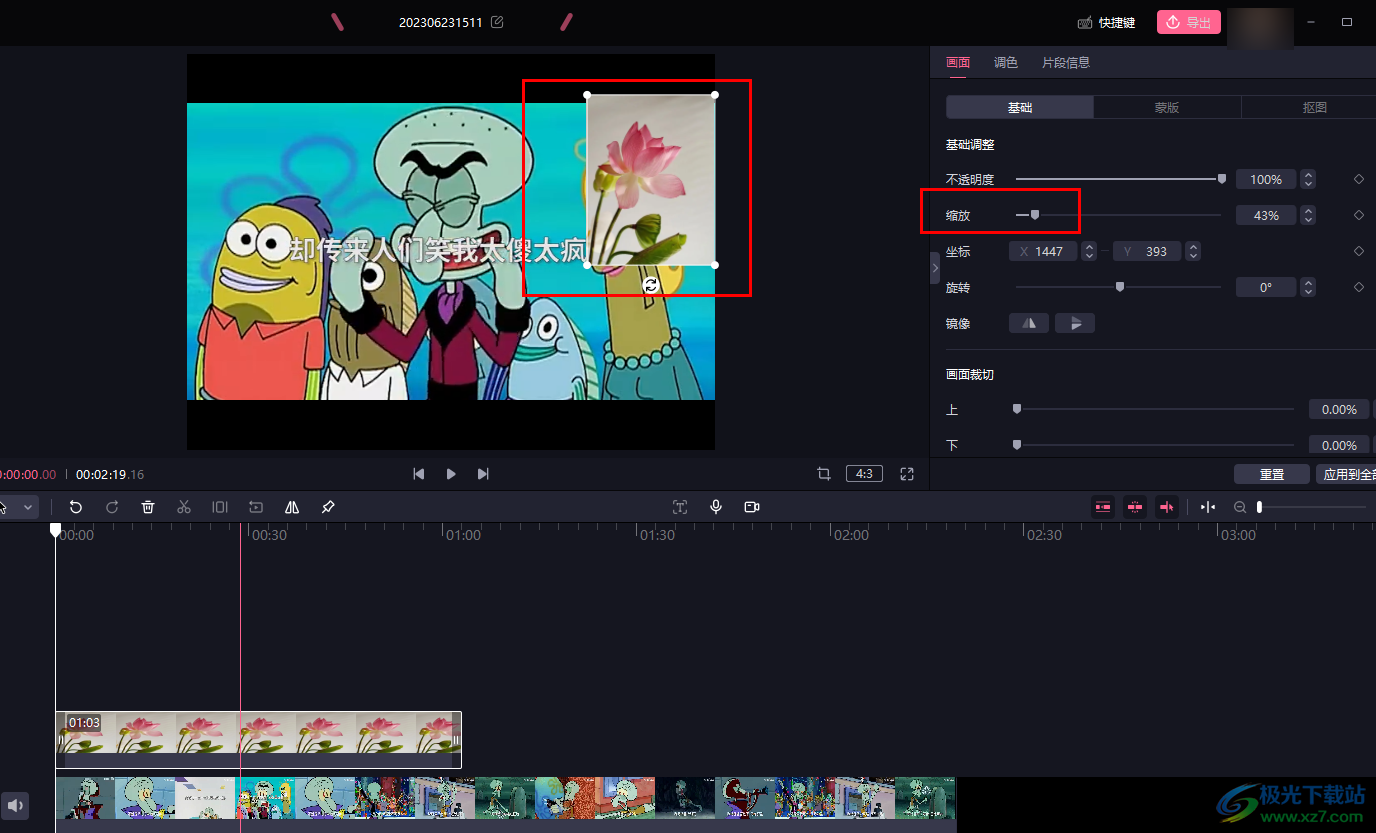
方法步驟
1、第一步,我們在電腦中點擊打開必剪軟件,然后在必剪頁面中點擊“開始創作”選項
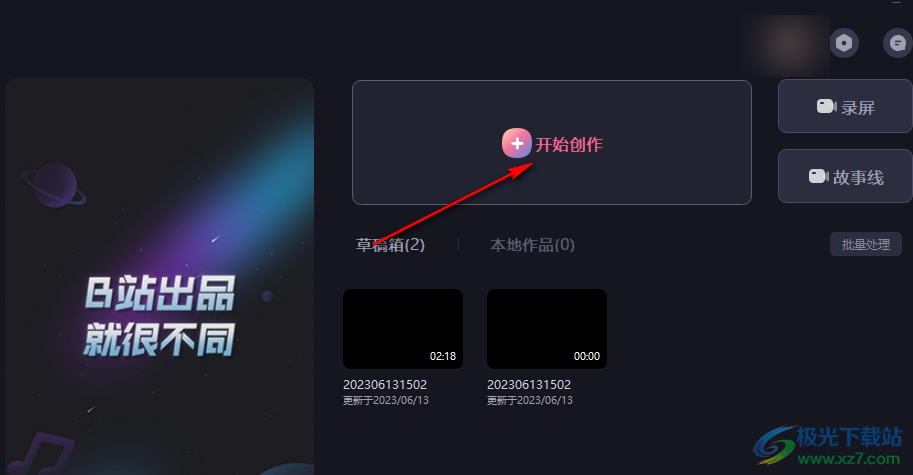
2、第二步,進入創作頁面之后,我們在本地素材頁面中點擊“導入素材”選項
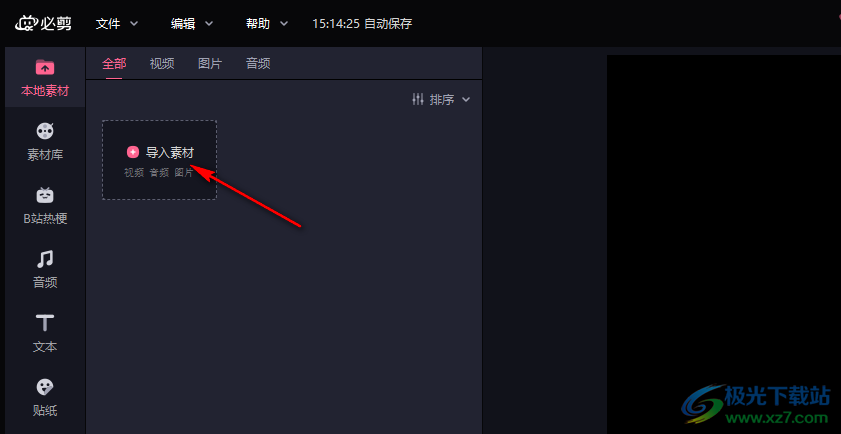
3、第三步,進入文件夾頁面之后,我們在該頁面中找到自己準備好視頻和圖片素材,然后點擊“確定”選項
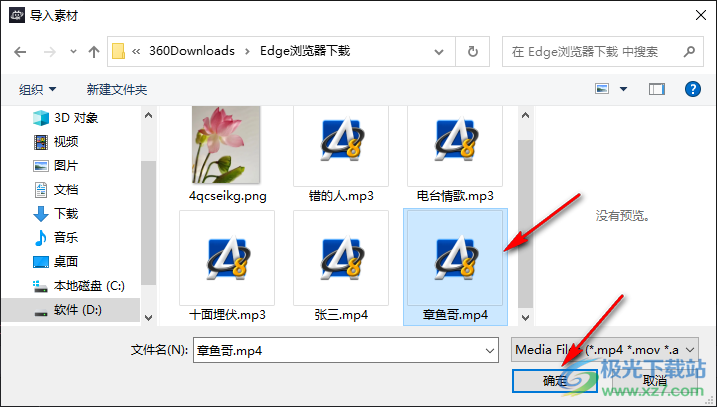
4、第四步,在素材頁面中,我們點擊圖片和視頻素材右下角的“+”圖標,將圖片和視頻都放入軌道中
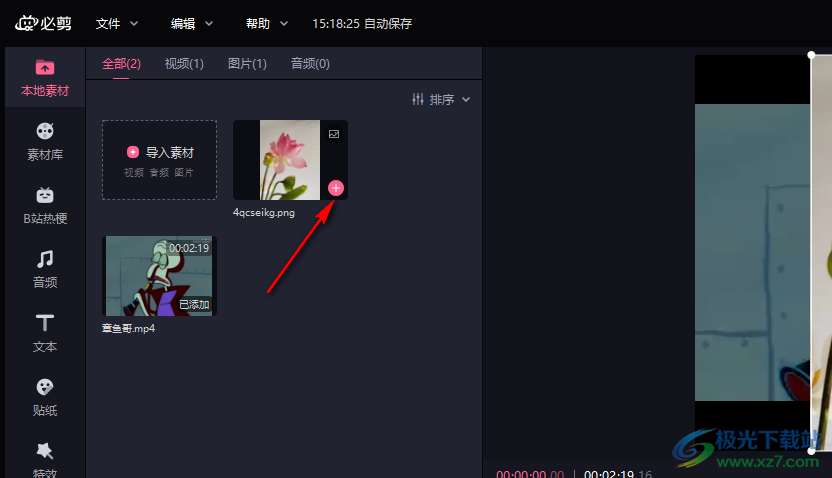
5、第五步,我們點擊軌道上的圖片,然后在右上角拖動縮放選項右側的滑塊來調整圖片大小,再在視頻頁面中將圖片放到合適的位置,最后在軌道中拖動圖片的長度,設置圖片的顯示時長即可
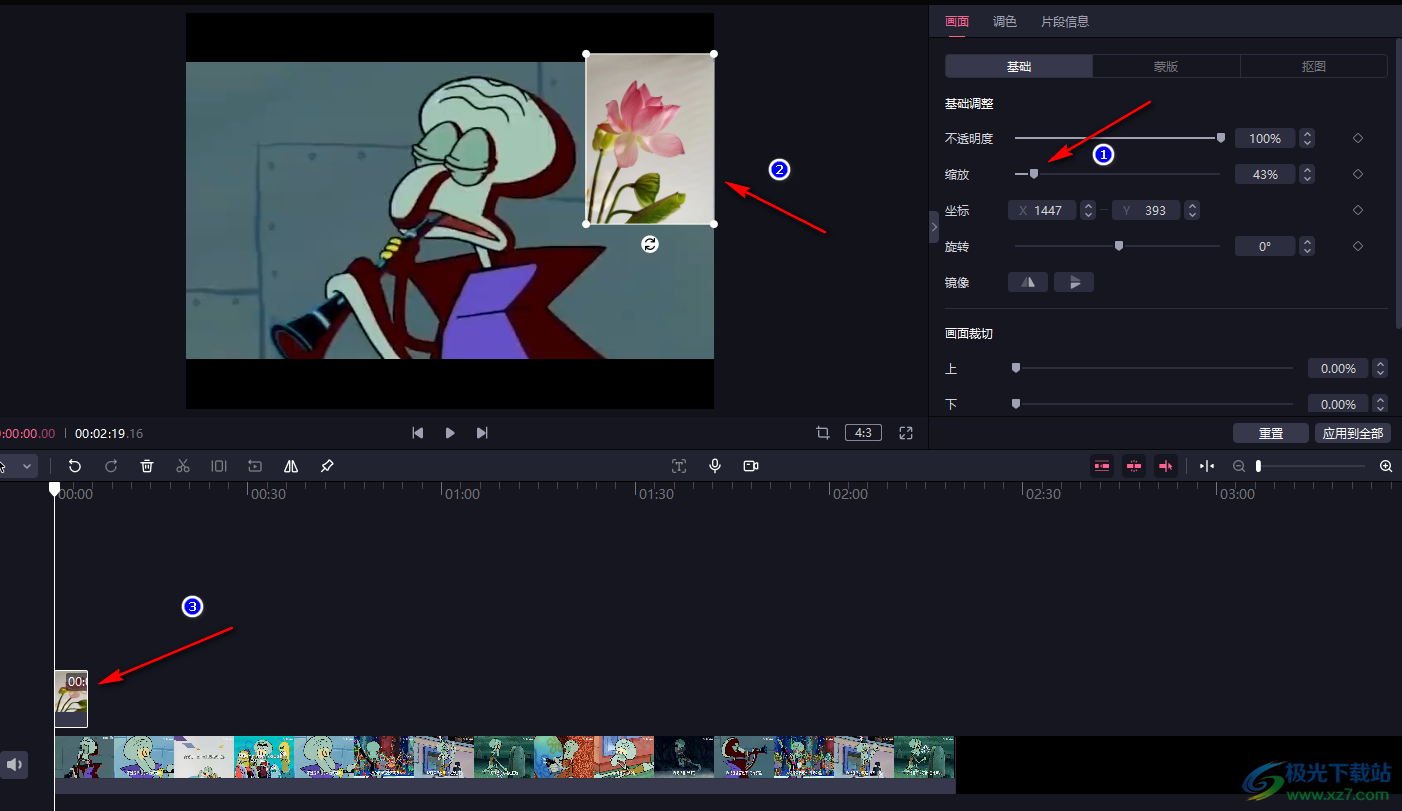
以上就是小編整理總結出的關于必剪在視頻中加入圖片的方法,我們在必剪中將視頻和圖片素材都添加到軌道中,然后將軌道中的圖片拖動到合適的長度,再在頁面右上角對圖片的縮放大小進行設置,最后在視頻頁面中將圖片放到合適的位置即可,感興趣的小伙伴快去試試吧。
相關推薦
相關下載
熱門閱覽
- 1百度網盤分享密碼暴力破解方法,怎么破解百度網盤加密鏈接
- 2keyshot6破解安裝步驟-keyshot6破解安裝教程
- 3apktool手機版使用教程-apktool使用方法
- 4mac版steam怎么設置中文 steam mac版設置中文教程
- 5抖音推薦怎么設置頁面?抖音推薦界面重新設置教程
- 6電腦怎么開啟VT 如何開啟VT的詳細教程!
- 7掌上英雄聯盟怎么注銷賬號?掌上英雄聯盟怎么退出登錄
- 8rar文件怎么打開?如何打開rar格式文件
- 9掌上wegame怎么查別人戰績?掌上wegame怎么看別人英雄聯盟戰績
- 10qq郵箱格式怎么寫?qq郵箱格式是什么樣的以及注冊英文郵箱的方法
- 11怎么安裝會聲會影x7?會聲會影x7安裝教程
- 12Word文檔中輕松實現兩行對齊?word文檔兩行文字怎么對齊?

網友評論